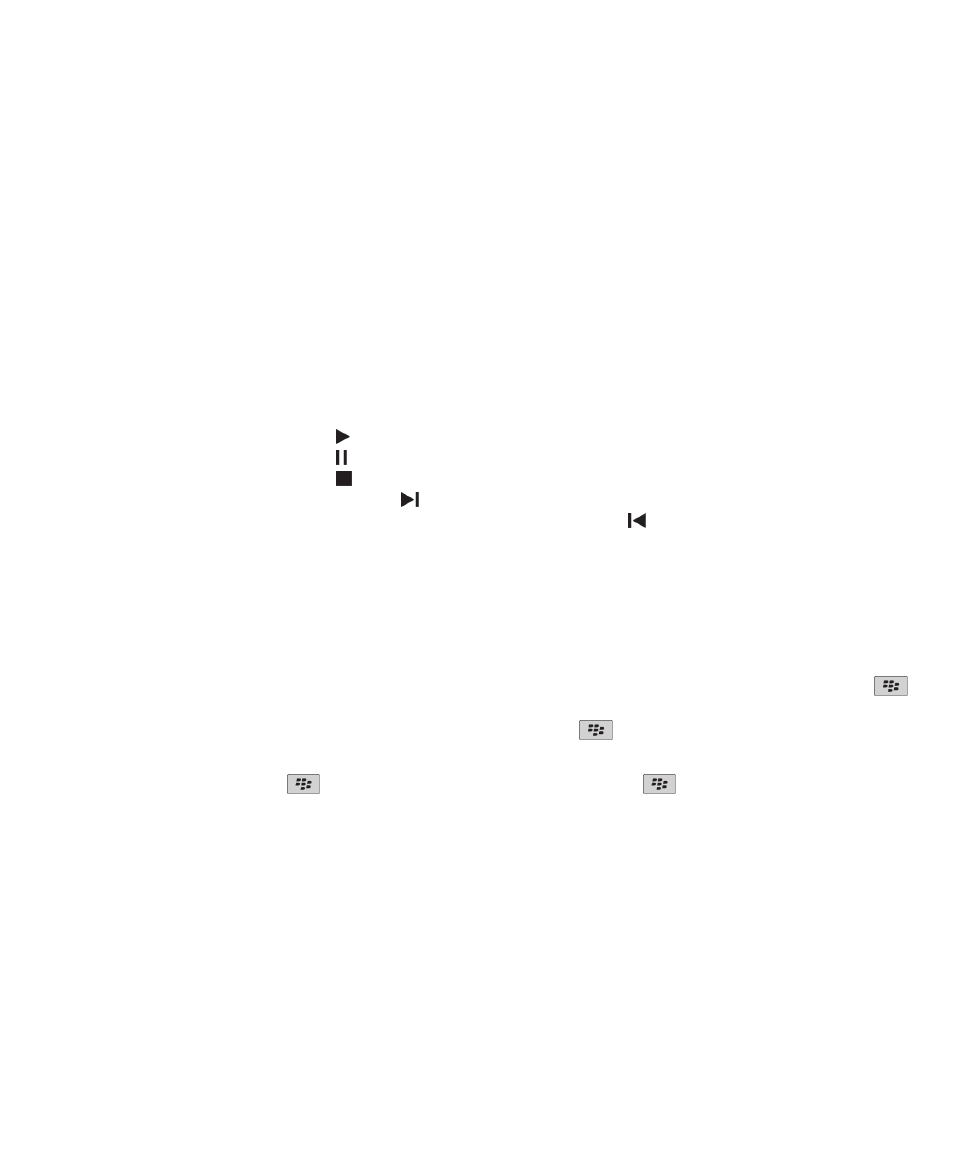
音樂
播放媒體檔案
1. 在首頁畫面上,按一下媒體圖示。
2. 按一下媒體類型。
3. 必要時,請按一下類別。
4. 按一下媒體檔案。
5. 如果媒體控制項未出現在畫面底部,請按一下軌跡板。
• 若要播放媒體檔案,請按一下 圖示。
• 若要暫停媒體檔案,請按一下 圖示。
• 若要停止媒體檔案,請按一下 圖示。
• 若要移動到下一個媒體檔案,請按一下
圖示。
• 若要移動到上一個媒體檔案,或目前播放中媒體檔案的開頭,請按一下
圖示。
• 若要快轉或倒轉媒體檔案,請按一下進度列。 在軌跡板上,向右或向左滑動手指。 再按一下進度列。
隨機或重複播放歌曲
1. 在首頁畫面上,按一下媒體圖示 > 音樂圖示。
2. 請執行下列其中一個動作:
• 若要隨機播放所有歌曲,按一下隨機播放歌曲。
• 若要隨機播放某位演唱者或某張專輯、類型或播放清單中的所有歌曲,請尋找並反白其中一個類別。 按下
鍵 > 隨機。
• 若要重複播放目前播放的歌曲、播放清單、專輯或演唱者,按下
鍵 > 重複播放 > 目前歌曲、播放清單、
專輯或演唱者。
若要停止隨機播放歌曲,按下
鍵 > 隨機。 若要停止重複播放歌曲,按下
鍵 > 重複播放 > 關閉。
相關資訊
變更播放清單中的歌曲順序, 125
播放清單
建立標準或自動播放清單
您可以手動新增 BlackBerry® 裝置記憶體或媒體卡中的歌曲,以建立標準播放清單。 指定音樂的演唱者、專輯或類型
準則,即可建立自動播放清單。 符合所有準則的歌曲會自動新增至播放清單。
1. 在首頁畫面上,按一下媒體圖示 > 音樂圖示。
使用指南
媒體
124
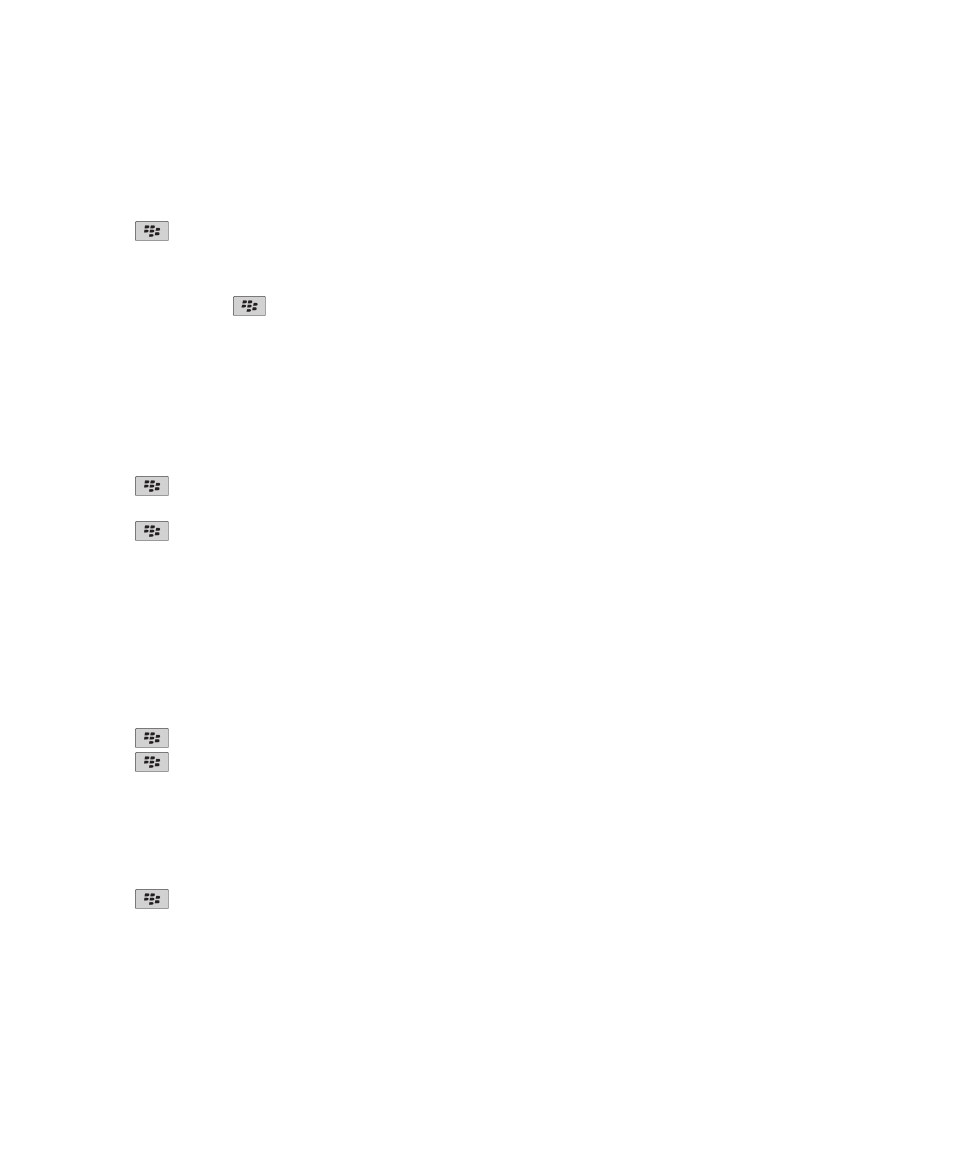
2. 按一下播放清單 > 新增播放清單。
• 若要建立標準播放清單,按一下標準播放清單。 鍵入播放清單的名稱。 按一下新增歌曲。 按一下歌曲。
• 若要建立自動播放清單,按一下自動播放清單。 鍵入播放清單的名稱。 按一下加號 (+) 可新增演唱者、專輯
或類型準則。
3. 按下
鍵 > 儲存。
將正在播放的歌曲新增至播放清單
1. 播放歌曲時,按下
鍵 > 新增至播放清單。
2. 按一下播放清單。
變更播放清單中的歌曲順序
1. 在首頁畫面上,按一下媒體圖示 > 音樂圖示。
2. 按一下播放清單。
3. 按一下標準播放清單。
4. 反白歌曲。
5. 按下
鍵 > 移動。
6. 按一下新的位置。
7. 按下
鍵 > 儲存。
相關資訊
隨機或重複播放歌曲, 124
從播放清單中刪除歌曲
1. 在首頁畫面上,按一下媒體圖示 > 音樂圖示。
2. 按一下播放清單。
3. 按一下標準播放清單。
4. 反白歌曲。
5. 按下
鍵 > 移除 > 確定。
6. 按下
鍵 > 儲存。
重新命名或刪除播放清單
1. 在首頁畫面上,按一下媒體圖示 > 音樂圖示。
2. 按一下播放清單。
3. 反白播放清單。
4. 按下
鍵。
• 若要重新命名播放清單,按一下重新命名。 鍵入播放清單的名稱。 按一下確定。
• 若要刪除播放清單,按一下刪除。
使用指南
媒體
125
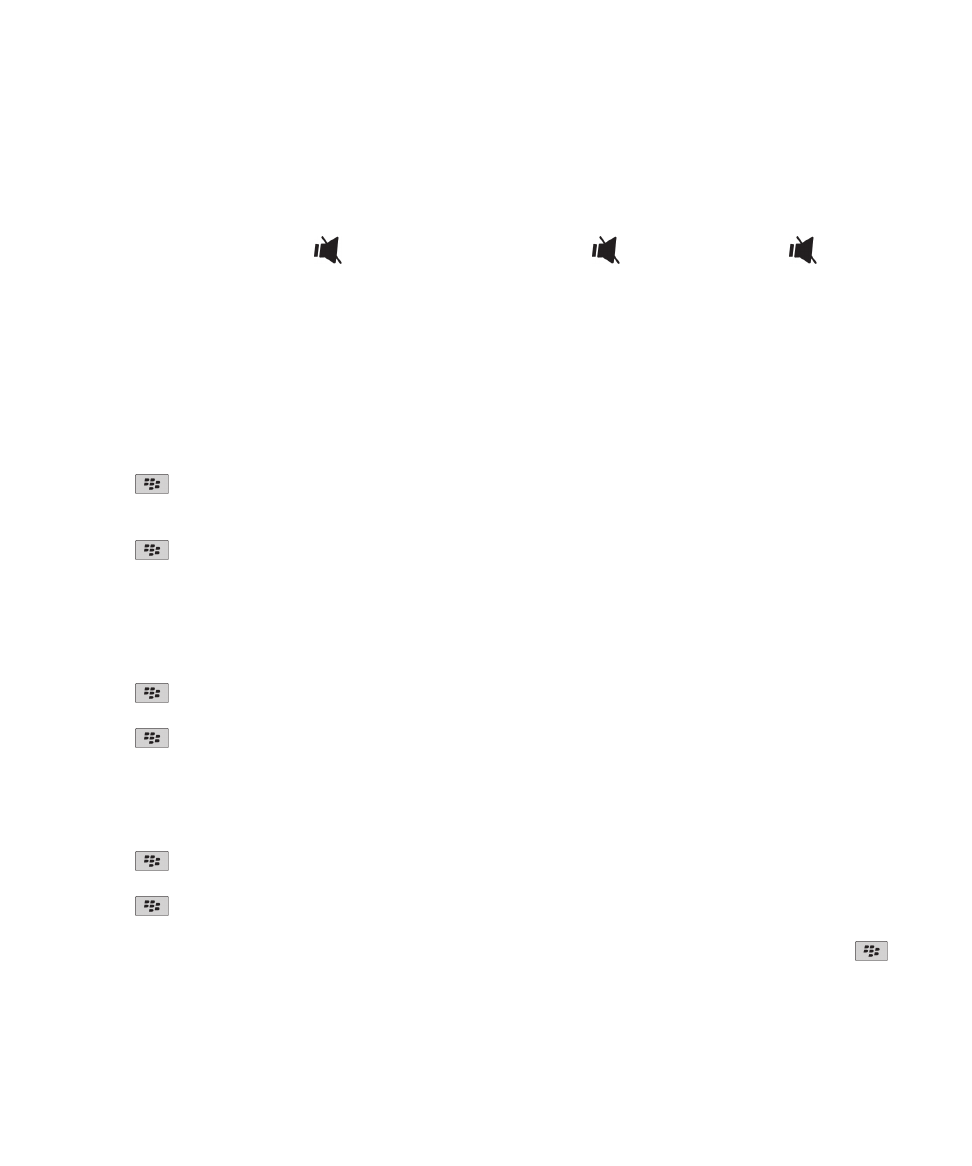
調整音量
• 若要提高音量,請按下 BlackBerry® 裝置右方的提高音量鍵。
• 若要降低音量,請按下裝置右方的降低音量鍵。
• 若要靜音,請按下裝置頂端的
鍵。 若要關閉靜音,請再次按下
鍵。 若在通話中按下
鍵,則裝置
會將通話靜音,因此您可以聽見其他人通話的聲音,但是他們聽不見您的聲音。
相關資訊
通話靜音, 47
使用提高音訊功能放大音量, 126
提升媒體檔案的音效品質, 126
使用提高音訊功能放大音量
提高音訊功能可讓您以大於一般音量設定所允許的音量,放大歌曲、鈴聲與視訊的音量。
1. 在首頁畫面上,按一下媒體圖示。
2. 按下
鍵 > 媒體選項。
3. 選擇提高音訊核取方塊。
4. 詳閱畫面上的警告,若仍要繼續,請按一下是。
5. 按下
鍵 > 儲存。
提升媒體檔案的音效品質
視您的 BlackBerry® 裝置型號而定,此功能可能不受支援。 若要提升媒體檔案的音效品質,裝置必須搭配立體聲耳機
使用。
1. 在首頁畫面上,按一下媒體圖示。
2. 按下
鍵 > 媒體選項。
3. 變更耳機音樂 EQ 欄位。
4. 按下
鍵 > 儲存。
重新命名、移動、複製或刪除音訊檔案或視訊檔案
您只能重新命名您新增的媒體檔案。
1. 在首頁畫面上,按一下媒體圖示。
2. 按下
鍵 > 瀏覽。
3. 尋找並反白音訊檔案或視訊檔案。
4. 按下
鍵。
• 若要重新命名檔案,按一下重新命名。 鍵入檔案的名稱。 按一下儲存。
• 若要將檔案移動或複製至其他位置,按一下剪下或複製。 尋找要移動或複製檔案的目的地位置。 按下
鍵 > 貼上。
• 若要刪除檔案,請按一下刪除。
使用指南
媒體
126
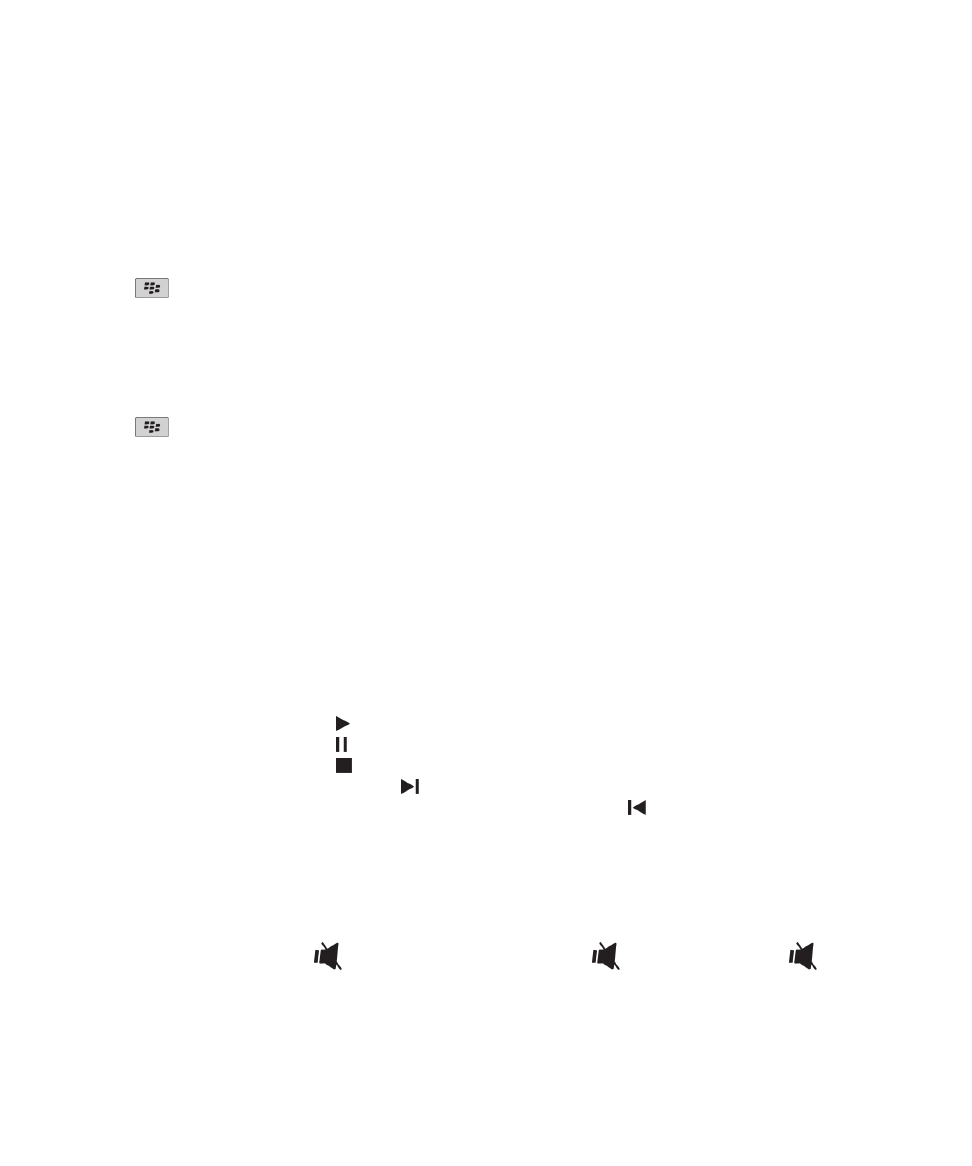
檢視媒體檔案的內容
1. 在首頁畫面上,按一下媒體圖示。
2. 按一下媒體類型。
3. 必要時,請按一下類別。
4. 反白某個媒體檔案。
5. 按下
鍵 > 內容。
變更媒體播放器畫面關閉之前所經過的時間
如果您將媒體檔案暫停或停止達一段特定時間,媒體播放器畫面會關閉以最佳化 BlackBerry® 裝置的效能。
1. 在首頁畫面上,按一下媒體圖示。
2. 按下
鍵 > 媒體選項。
3. 變更關閉非使用中的媒體播放器欄位。